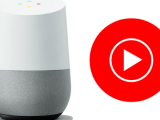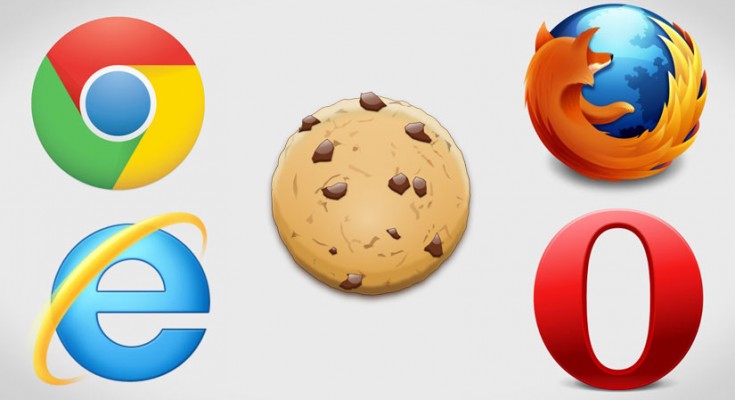
Eliminare cookie da tutti i browser principali
I cookie sono dei file che i browser che noi utilizziamo per navigare in internet, salvano all’ interno di una cartella del nostro PC. Questi file servono per comunicare al browser che abbiamo già visitato quel determinato sito. Come? Non sai quale giovamento puoi avere? Innanzitutto, in questo modo, la navigazione in internet risulterà essere più veloce, in quanto il browser non dovrà caricare la pagina di nuovo, avendola già in memoria. Il salvataggio dei cookie da parte del browser ha anche dei lati negativi. Il più grave è la possibilità che il browser carichi una versione troppo vecchia del sito che vogliamo visitare. Altre volte può capitare che la pagina non venga visualizzata correttamente, oppure che abbiamo problemi nell’ effettuare il login al sito. In questo caso, la prima cosa da fare, è eliminare cookie dal browser. Nelle righe seguenti ho intenzione di spiegarti il modo più rapido per eliminare cookie da tutti i browser principali.
Eliminare cookie da Chrome
Per eliminare cookie dal browser di Google devi seguire questi passaggi:
- Dopo aver aperto Chrome, recati sui 3 pallini disposti in verticale che trovi in alto a destra. Adesso clicca su ” Impostazioni “.
- Nella schermata che si apre devi scorrere la pagina fino a trovare la voce ” Avanzate “.
- Dopo aver premuto su ” Avanzate “ il menu si espande e devi scorrere ancora in basso, fino a trovare ” Cancella dati di navigazione “.
- A questo punto, come puoi vedere nell’ immagine sottostante, devi selezionare l’ intervallo di tempo per il quale vuoi eliminare cookie, poi, per risolvere i vari problemi del browser ti consiglio di selezionare i seguenti elementi da cancellare: Cronologia di navigazione, cronologia download, cookie e altri dati dei siti e immagini e file memorizzati nella cache.
- Adesso devi cliccare semplicemente su ” Cancella dati “.
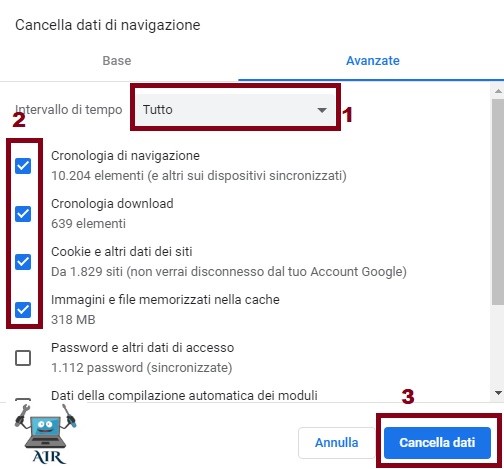
Eliminare cookie da Firefox
- Dopo aver aperto Mozilla Firefox, clicca sulle 3 lineette in alto a destra e poi su ” Opzioni “.
- Adesso, nel menu di lato a sinistra clicca su ” Privacy e sicurezza “.
- Ora devi scorrere la pagina fino ad individuare la voce ” Cookie e dati dei siti web “. Clicca su ” Elimina dati “, seleziona le 2 voci ed infine clicca su ” Elimina “. Tieni presente che, spuntando la voce ” Elimina cookie e dati dei siti web alla chiusura di Firefox “, puoi permettere al browser di eliminare cookie automaticamente quando chiudi il browser.

Eliminare cookie da Internet Explorer
- Una volta aperto Internet Explorer, in alto a destra clicca sull’ icona dell’ ingranaggio ( Strumenti ) e poi su ” Opzioni Internet “.
- Ora rimani nella scheda ” Generali “. Puoi vedere che in basso, sotto ” Cronologia esplorazioni “, c’ è scritto ” Elimina “. Clicca su ” Elimina “.
- Una volta cliccato su ” Elimina “, il browser ti chiederà cosa vuoi eliminare.
- Ora seleziona tutto ciò che vuoi eliminare e clicca nuovamente su ” Elimina “. Anche in questo caso, puoi impostare il browser in modo che possa eliminare i cookie alla sua chiusura.
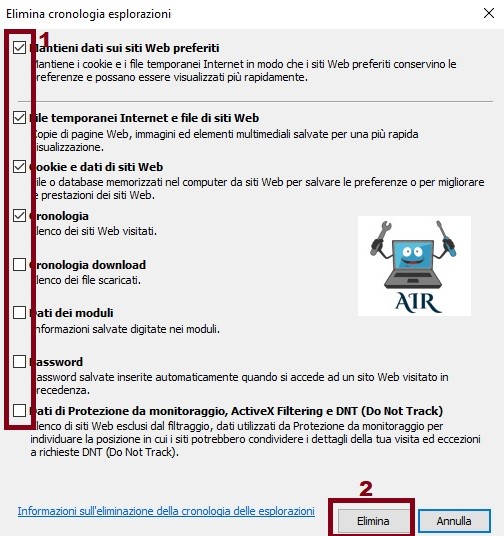
Eliminare cookie su Microsoft Edge
- Dopo aver aperto Microsoft Edge clicca sui 3 pallini in alto a destra. Ora clicca su ” Impostazioni “.
- A questo punto scorri nel menu fino ad individuare la voce ” Scegli gli elementi da cancellare “.
- Nella schermata successiva seleziona tutto ciò che vuoi eliminare e per finire premi su ” Cencella “.
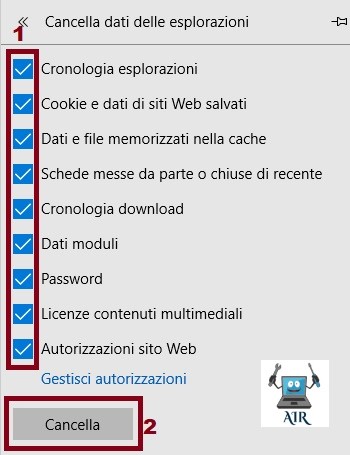
Hai la possibilità anche di impostare i vari browser affinchè ti consentano di navigare in modo anonimo, così non hai nessun problema di cookie ( non verranno salvati ) e di privacy. A breve puoi trovare una guida che te lo spieghi per filo e per segno.
Emilio Brocanelli
Potrebbe interessarti anche:
Browser anonimo, meglio navigare in sicurezza.
Navigazione incognita web, ecco tutti i trucchi per utilizzarla al meglio.
Dolphin Browser, la recensione.